Εάν ανοίγετε την εφαρμογή κάμερας στο Google Pixel 7 ή Pixel 7 Pro και απλά πατώντας το κουμπί κλείστρου και, στη συνέχεια, θαυμάζοντας τη φωτογραφία στην εφαρμογή συλλογής στη συνέχεια, μπορεί να χάσετε μερικές πολύ ιδιαίτερες λειτουργίες που έχει κρύψει η Google. Και θα μπορούσαν πραγματικά να αυξήσουν την απόλαυσή σας από αυτό το εξαιρετικό τηλέφωνο με κάμερα.
Περιεχόμενα
- Long Exposure and Action Pan
- Κινηματογραφικό βίντεο
- Λειτουργία μακροεντολής
- Μαγική Γόμα
- Καμουφλάζ
- Ξεθάμπωμα φωτογραφίας
- Ουρανός
- Θάμπωμα πορτρέτου, Φως πορτρέτου και εστίαση χρώματος
- Καθοδηγούμενο πλαίσιο
Απολαμβάνουμε αυτά τα δύο τηλέφωνα από την κυκλοφορία και εδώ είναι οι λειτουργίες που βρήκαμε στην κάμερα και στην εφαρμογή Google Photos που είναι πολύ εύκολο να χάσετε. Και πραγματικά δεν θέλετε, γιατί είναι εξαιρετικά.
Προτεινόμενα βίντεο
Long Exposure and Action Pan
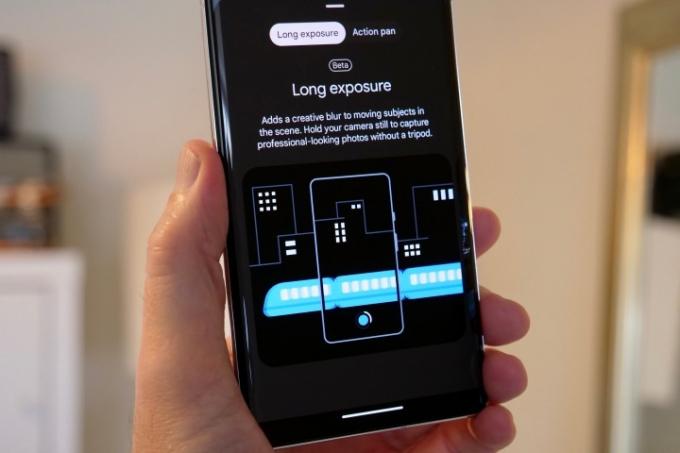
Για να βρείτε τις λειτουργίες Long Exposure και Action Pan, σύρετε το δάχτυλό σας στο Κίνηση λειτουργία στην εφαρμογή κάμερας. Η μακρά έκθεση θολώνει τα κινούμενα αντικείμενα στις φωτογραφίες σας και για να λειτουργήσει, κρατάτε το τηλέφωνο ακίνητο καθώς περνάει κάτι από μπροστά σας. Το Action Pan κάνει κάτι παρόμοιο, αλλά θολώνει το φόντο και όχι το αντικείμενο και λειτουργεί καλύτερα όταν ακολουθείτε το θέμα με την κάμερα.
Αυτές οι δύο λειτουργίες βασίζονται στην τεχνητή νοημοσύνη της Google για να αναγνωρίζει αντικείμενα και στη συνέχεια να προσθέτει ένα δημιουργικό θάμπωμα σε αυτά ή γύρω τους, με τον ίδιο τρόπο που συμβαίνει με τη λειτουργία Πορτραίτου κατά τη λήψη φωτογραφιών ανθρώπων. Θα χρειαστείτε την κατάλληλη κατάσταση για να αξιοποιήσετε στο έπακρο αυτά τα δύο χαρακτηριστικά και θα χρειαστείτε υπομονή, καθώς κατανοείτε ποια κατάσταση ταιριάζει καλύτερα σε ποια λειτουργία παρέχεται μόνο με πειραματισμούς και χρόνο. Είναι διασκεδαστικό να δοκιμάζονται, αλλά μην περιμένετε εκπληκτικά αποτελέσματα κάθε φορά.
Κινηματογραφικό βίντεο
Αυτό είναι ένα
Λειτουργία μακροεντολής

Αυτή η δυνατότητα δεν απαιτεί μεγάλη προσπάθεια από την πλευρά σας. Για να τραβήξετε μια φωτογραφία Macro με οποιοδήποτε τηλέφωνο, απλώς στρέψτε το στο θέμα σας και πατήστε την οθόνη για εστίαση. Θα πρέπει να δείτε ένα μικρό εικονίδιο λουλουδιών να εμφανίζεται στην οθόνη, υποδεικνύοντας ότι είναι έτοιμο να τραβήξει μια κοντινή λήψη macro. Ωστόσο, μην σταματήσετε εδώ, καθώς αντί να μετακινήσετε το τηλέφωνο πιο κοντά στο θέμα, πατήστε 2x ή 5x (ανάλογα με το τηλέφωνο Pixel που έχετε) και αφήστε το οπτικό ζουμ και το λογισμικό της Google να κάνουν τη δουλειά.


- 1. 2x μακροεντολή
- 2. 5x μακροεντολή
Το ζουμ 2x με ενεργοποιημένη τη μακροεντολή είναι η καλύτερη επιλογή
Μαγική Γόμα


- 1. Πριν τη Μαγική Γόμα
- 2. Μετά τη Μαγική Γόμα
Μάλλον έχετε ακούσει Μαγική Γόμα, όπου το έξυπνο AI της Google βρίσκει και αφαιρεί ανεπιθύμητα άτομα και αντικείμενα από τις φωτογραφίες σας, αφήνοντάς σας μια πιο καθαρή εμφάνιση και περισσότερη εστίαση στα πράγματα που θέλετε. Αν δεν το έχετε, βρίσκεται μέσα στην εφαρμογή Φωτογραφίες Google. Απλώς ανοίξτε μια φωτογραφία, πατήστε Επεξεργασία, μετά σύρετε στο Εργαλείακαι πατήστε Μαγική Γόμα. Το τηλέφωνο πραγματοποιεί αναζήτηση στη φωτογραφία και επισημαίνει αυτό που πιστεύει ότι θέλετε να αφαιρέσετε από τη φωτογραφία. Παρακέντηση Διαγραφή όλων, και τελειώσατε. Εναλλακτικά, απλώς κυκλώστε τα στοιχεία στη φωτογραφία που θέλετε να εξαφανιστούν.
Το A.I της εφαρμογής. είναι πραγματικά ικανός να βρίσκει και να επισημαίνει άτομα που πρέπει να αφαιρέσει από τις φωτογραφίες, και παρόλο που οι αντικαταστάσεις φόντου δεν είναι πάντα τέλειες, εξακολουθεί να είναι μια απίστευτα χρήσιμη λειτουργία. Η συμβουλή μου είναι να αφαιρέστε μικρότερες φιγούρες από φωτογραφίες, που συμβάλλει στη δημιουργία των καλύτερων αποτελεσμάτων. Αν και το A.I. είναι επίσης καλός στον εντοπισμό και την αφαίρεση άλλων αντικειμένων από φωτογραφίες, τα αποτελέσματα εξαρτώνται περισσότερο από το πόσο περίπλοκο είναι το φόντο που πρέπει να αντιγράψει.
Καμουφλάζ


- 1. Πριν από τη λειτουργία καμουφλάζ
- 2. Μετά τη λειτουργία καμουφλάζ
Αυτή είναι μια πρόσφατη προσθήκη στην εργαλειοθήκη Magic Eraser. Η ιδέα πίσω Καμουφλάζ είναι να μειώσει τον αντίκτυπο των αντικειμένων που η Magic Eraser ενδέχεται να μην μπορεί να αφαιρέσει καθαρά. Για παράδειγμα, εάν υπάρχει ένα αντικείμενο με έντονα χρώματα στη σκηνή σας, η αλλαγή του σε διαφορετικό χρώμα μπορεί να το βοηθήσει να αναμειχθεί περισσότερο και αυτή είναι η βάση αυτού του χαρακτηριστικού.
Είναι ένα πολύ πιο συγκεκριμένο εργαλείο από το Magic Eraser και δεν πρόκειται να είναι τόσο χρήσιμο σε πολλές περιπτώσεις. Ωστόσο, η αναγνώριση άκρων είναι ακριβής, οπότε όταν θέλετε να τη χρησιμοποιήσετε, το τελικό αποτέλεσμα είναι αποτελεσματικό. Θέλει λίγη σκέψη, αλλά αξίζει να πειραματιστείτε για να δείτε πού είναι τα όριά του. Απλώς έχετε κατά νου ότι το Camouflage επιλέγει το συνδυασμό χρωμάτων αντικατάστασης με βάση το περιβάλλον, αντί να επιλέξετε ένα χρώμα που θα χρησιμοποιήσετε. Το παραπάνω παράδειγμα δείχνει πώς μπορεί να μειώσει τον αντίκτυπο ορισμένων στοιχείων.
Ξεθάμπωμα φωτογραφίας


- 1. Χωρίς Ξεθάμπωμα φωτογραφιών
- 2. Με Photo Unblur
Μια νέα δυνατότητα για το 2022, το Photo Unblur είναι ακριβώς αυτό που ακούγεται: Προσπαθεί να αφαιρέσει το θάμπωμα από τις φωτογραφίες σας. Έχει σχεδιαστεί για να λειτουργεί σε φωτογραφίες προσώπων και όχι σε οτιδήποτε άλλο, αλλά προσπαθεί επίσης να εργαστεί και σε άλλες ελαφρώς θολές εικόνες, αλλά με διαφορετικά αποτελέσματα. Τι γίνεται με τα πρόσωπα; Μπορεί να ξεθολώσει, όπως υποδηλώνει το όνομα, αλλά το πρόβλημα είναι ότι η επεξεργασμένη εικόνα δεν φαίνεται πάντα φυσική.
Ευτυχώς, δεν χρειάζεται να εργαστείτε σκληρά για να χρησιμοποιήσετε το Unblur. Ανοίξτε το Google Photos, βρείτε μια θολή φωτογραφία, πατήστε Επεξεργασίακαι, στη συνέχεια, εάν η Κατάργηση θαμπώματος δεν εμφανίζεται ως α Πρόταση, η επιλογή βρίσκεται κάτω από το Εργαλεία μενού. Θυμηθείτε ότι μπορείτε να πατήσετε παρατεταμένα τη φωτογραφία αφού το Ξεθάμπωμα έχει κάνει τα μαγικά του για να δείτε το αποτέλεσμα πριν και μετά.
Ουρανός


- 1. Πριν από τη λειτουργία Sky
- 2. Μετά τη λειτουργία Sky
Ένα άλλο από τα εργαλεία τεχνητής νοημοσύνης της Google που δεν θα είναι επιτυχημένο κάθε φορά, το Sky είναι μια ενδιαφέρουσα εναλλακτική λύση σε ένα γενικό φίλτρο, εάν θέλετε να δώσετε στη φωτογραφία σας μια νέα εμφάνιση. Στις Φωτογραφίες Google, ανοίξτε το Επεξεργασία χαρακτηριστικό και θα βλέπετε συχνά το Ουρανός τρόποι λειτουργίας που αναφέρονται παρακάτω Προτάσεις, αλλά αν θέλετε να είστε σίγουροι, κάντε κύλιση στο Εργαλεία και επιλέξτε Ουρανός εκεί.
Υπάρχουν πολλές εμφανίσεις, συμπεριλαμβανομένων των Φωτεινών και Θυελλωδών, αλλά δεν αλλάζουν συγκεκριμένα την εμφάνιση του ουρανού - είναι περισσότερο η γενική ατμόσφαιρα της φωτογραφίας. Όπως και το Unblur, η λειτουργία Sky δεν λειτουργεί με επιτυχία σε κάθε εικόνα. πρέπει να πειραματιστείτε και τελικά θα μάθετε ποιες εικόνες θα λειτουργήσουν καλύτερα με αυτό. Η παραπάνω φωτογραφία χρησιμοποιεί τη ρύθμιση Luminous για εξαιρετικό αποτέλεσμα.
Θάμπωμα πορτρέτου, Φως πορτρέτου και εστίαση χρώματος

Υπάρχουν τρία εργαλεία που έχουν σχεδιαστεί για να βελτιώνουν τις selfies σας ή τις φωτογραφίες άλλων ανθρώπων. Έχετε φωτογραφίες που δεν τραβήχτηκαν με τη λειτουργία Πορτραίτο και θεωρούν ότι το φόντο αποσπά την προσοχή; Αυτός είναι ο σκοπός του Portrait Blur, επειδή χρησιμοποιεί την ίδια τεχνολογία που θολώνει το φόντο στις selfie της μπροστινής κάμερας και, στη συνέχεια, την εφαρμόζει σε φωτογραφίες που βρίσκονται ήδη στη συλλογή σας. Μπορείτε επίσης να προσθέσετε αυτή τη διασκεδαστική εμφάνιση σε στιλ Tilt Shift, για να δώσετε στα αντικείμενα μια διασκεδαστική μινιατούρα στις φωτογραφίες σας.
Πόσο αποτελεσματικό είναι; Είναι τόσο καλό όσο η μπροστινή κάμερα στο
Το Portrait Light παρέχει μια ρυθμιζόμενη πηγή φωτός για να φωτίζει τη μία πλευρά του προσώπου σας και να αφήνει την άλλη σε περισσότερη σκιά. Είναι πολύ εύκολο στη χρήση, απλώς σύρετε τον κύκλο στην οθόνη για να έχετε τη σωστή εμφάνιση και υπάρχει επίσης ένα ρυθμιστικό για να ρυθμίσετε την ένταση. Είναι εκπληκτικό πόσο μπορεί να αλλάξει την εμφάνιση των φωτογραφιών σας. Τέλος, το Color Focus χρησιμοποιεί A.I. για να απομονώσετε το θέμα της φωτογραφίας και στη συνέχεια να αφαιρέσετε το χρώμα από το φόντο, χρησιμοποιώντας παρόμοια τεχνολογία με το Portrait Blur, μόνο για χρώμα. Και τα τρία αυτά εργαλεία είναι διασκεδαστικά στη χρήση αφού τραβήξετε μια selfie, καθώς επίσης μπορούν να δώσουν νέα πνοή σε παλιές φωτογραφίες.
Καθοδηγούμενο πλαίσιο
Ενώ ασχολούμαστε με το θέμα των selfies, η Google έχει προσθέσει μια πολύ χρήσιμη λειτουργία για άτομα που είναι τυφλά ή με προβλήματα όρασης. Ονομάζεται Guided Frame και χρησιμοποιεί φωνητικές εντολές για να βοηθήσει να πλαισιώσει μια selfie. Για να το ενεργοποιήσετε, πρέπει πρώτα να ενεργοποιήσετε τη λειτουργία TalkBack κάτω Ρυθμίσεις και Προσιτότητα, στη συνέχεια βεβαιωθείτε ότι έχετε ακούσει τον οδηγό σχετικά με τον τρόπο χρήσης της λειτουργίας, καθώς δεν είναι αποκλειστικά για την κάμερα. Το TalkBack παρέχει προφορική καθοδήγηση Android.
Όλα αυτά τα χαρακτηριστικά περιλαμβάνονται στο δικό σας
Συστάσεις των συντακτών
- Google Pixel 8: όλες οι τελευταίες φήμες και τι θέλουμε να δούμε
- Τα μελλοντικά τηλέφωνα Pixel της Google μόλις χτυπήθηκαν με άσχημα νέα
- Το Pixel 8 μπορεί να διορθώσει δύο από τα μεγαλύτερα παράπονά μου σχετικά με το Pixel 7
- Ξεχάστε το Pixel 8 Pro — αυτή η εφαρμογή έχει ήδη την πιο όμορφη λειτουργία της
- Έκανα μια δοκιμή κάμερας Pixel 7a — και είναι άσχημα νέα για τη Samsung


